Você está tentando excluir fotos do seu iPhone , mas simplesmente não consegue? Ouvimos várias reclamações sobre um problema em que o ícone da Lixeira no aplicativo Fotos fica esmaecido e não permite que você exclua fotos/vídeos. Se você está enfrentando esse problema, não se preocupe, há uma solução simples para isso.
Nesta postagem, vamos mostrar como você pode excluir fotos do seu iPhone quando o ícone da Lixeira está esmaecido.
Consulte também: Como fazer recuperar fotos excluídas no iPhone ou iPad
Não é possível excluir fotos no iPhone porque o ícone da Lixeira está esmaecido?
Se você está tentando vender seu iPhone ou está com pouco armazenamento, então você provavelmente deseja excluir permanentemente todas as fotos no dispositivo. No entanto, o ícone da Lixeira no aplicativo Fotos está esmaecido e não permite que você exclua nada. Provavelmente, isso ocorre porque as fotos em seu iPhone foram sincronizadas via iTunes para um computador. Nesse caso, você terá que conectar seu iPhone a um Mac e usar o iTunes para excluir as fotos. Veja como fazer isso.
No macOS Mojave 10.14 ou anterior
Para aqueles que ainda usam o macOS Mojave 10.14 ou anterior, você ainda terá acesso ao iTunes e provavelmente usando-o para sincronizar seu iPhone. Siga as etapas abaixo.
1) Inicie o iTunes em seu computador e conecte seu iPhone.
2) Clique no ícone iPhone no canto superior esquerdo e navegue até Fotos
3) O A opção Sincronizar Fotos deve ser marcada junto com Todas as fotos e álbuns . 4) Selecione a opção’ Álbuns selecionados’ em Sincronizar
5) Desmarque as fotos ou álbuns que você não deseja no seu iPhone e sincronize o seu dispositivo clicando no botão Aplicar . Todas as fotos que você não selecionou estarão agora disponíveis apenas no seu computador e irão desaparecer do seu Iphone. Se você deseja excluir todas as fotos e não deseja sincronizá-las com o iTunes, desmarque a opção Sincronizar fotos . Como não há iTunes para macOS Catalina ou mais recente, você usará o Finder para sincronizar seu iPhone. 1) Conecte seu iPhone ao Mac e abra 2) Clique em seu iPhone no painel esquerdo e selecione Fotos
3) Novamente, escolha a opção Álbuns selecionados nas configurações de Sincronizar . 4) Desmarque as fotos/álbuns que deseja para excluir do seu iPhone. Clique no botão Aplicar . As fotos devem ser removidas automaticamente do seu iPhone. Se eles ainda estiverem em seu dispositivo, é provável que você tenha ativado o Fotos do iCloud. Caso você tenha ativado o Fotos do iCloud no seu iPhone , as fotos permanecerão como foram sincronizadas com o iCloud e estarão disponíveis em todos os dispositivos sincronizados. Você precisará desativar o Fotos do iCloud e veja como fazer isso. 1) Abra o aplicativo Configurações em seu iPhone. 2) Toque no nome do seu Perfil e selecione iCloud
3) Selecione a opção Fotos e desative Fotos iCloud . Agora você deve conseguir excluir as fotos do seu iPhone e o ícone da lixeira não deve mais estar esmaecido. O ícone da lixeira nas fotos O acinzentamento do aplicativo é um problema comum, mas pode ser corrigido com facilidade. Isso acontece porque o iPhone foi sincronizado via iTunes ou o Fotos do iCloud está habilitado. As fotos não estão realmente disponíveis no iPhone, mas armazenadas na nuvem ou no computador. Portanto, o ícone da Lixeira no aplicativo Fotos não está disponível. Esperançosamente, este guia simples o ajudou a corrigir esse problema no seu iPhone ou iPad. Aqui estão alguns dos melhores aplicativos que você pode usar para excluir fotos . No macOS Catalina 10.15 ou mais recente
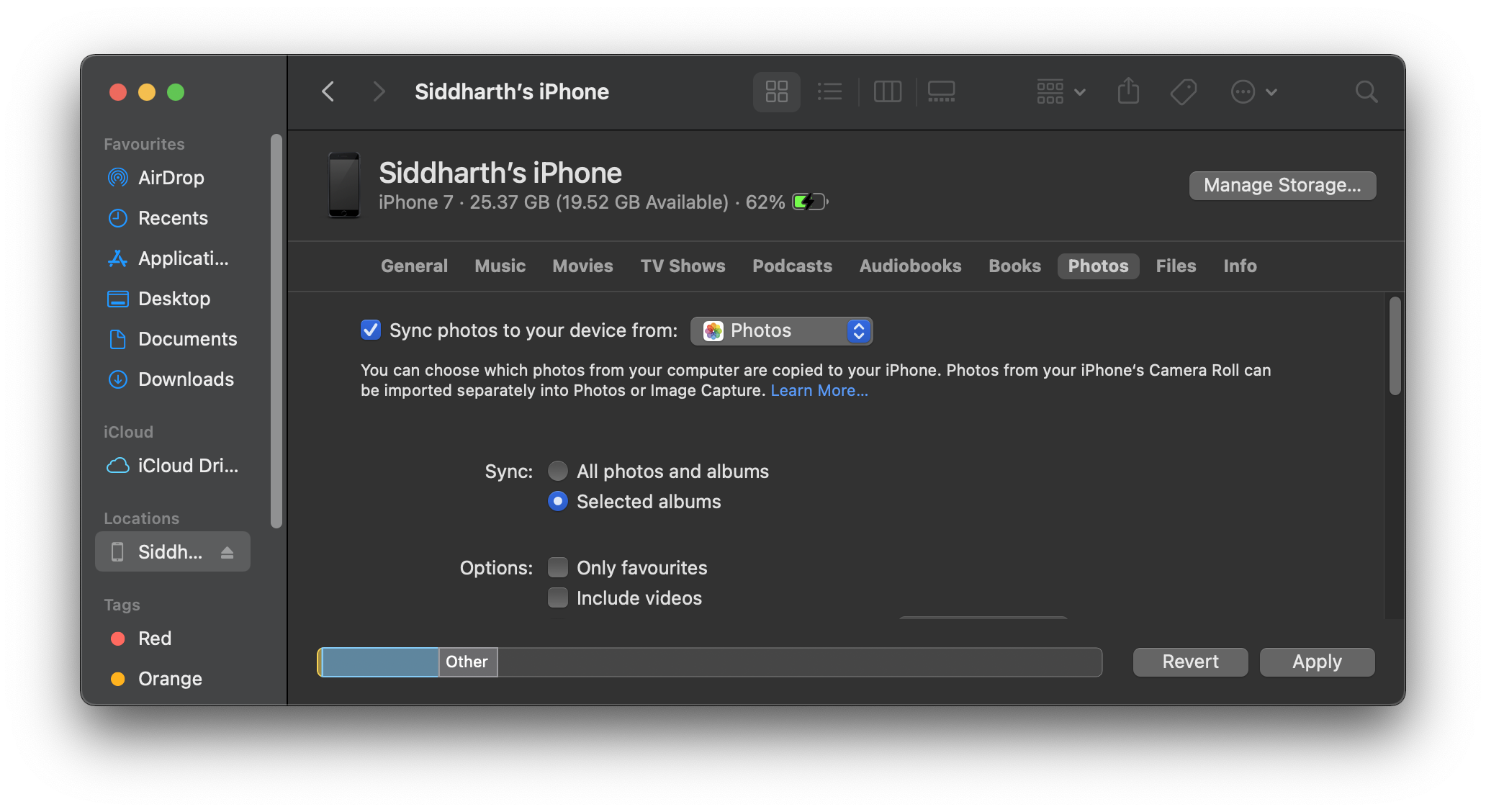
Desative a sincronização do iCloud no iPhone
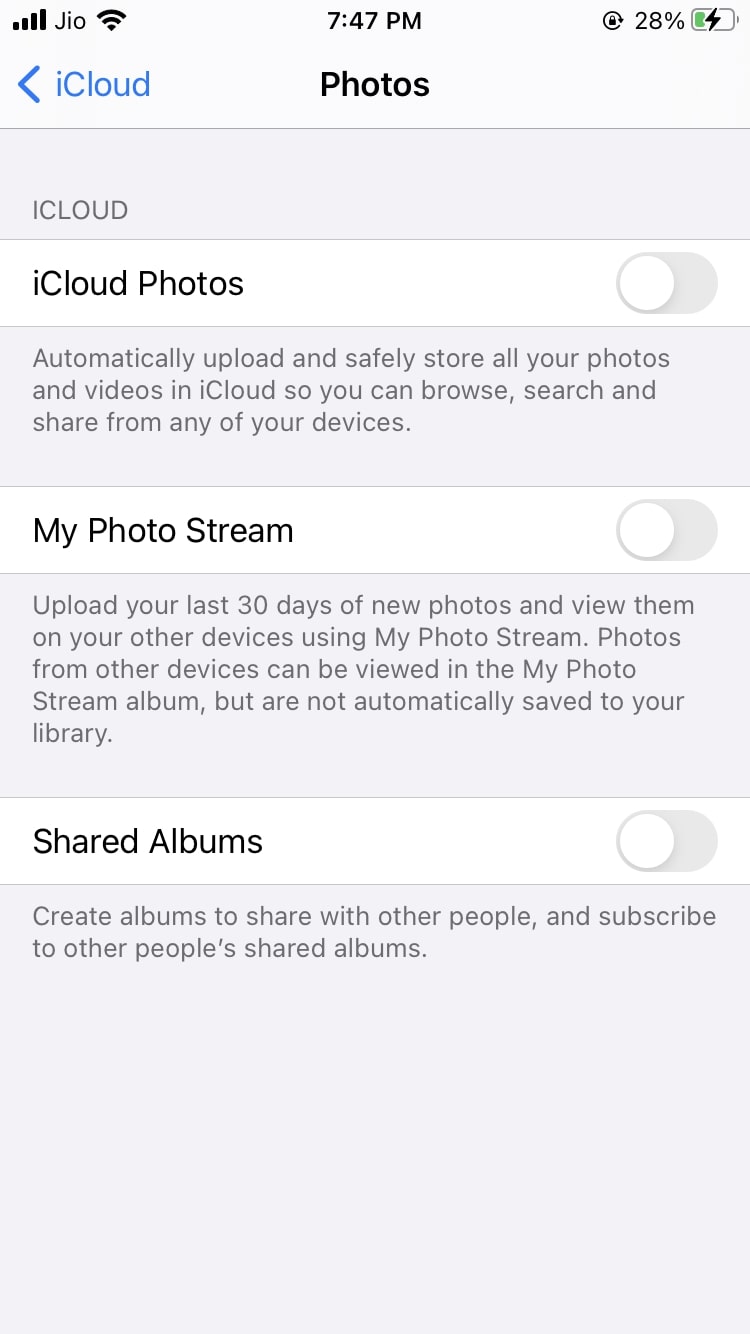
Concluindo
